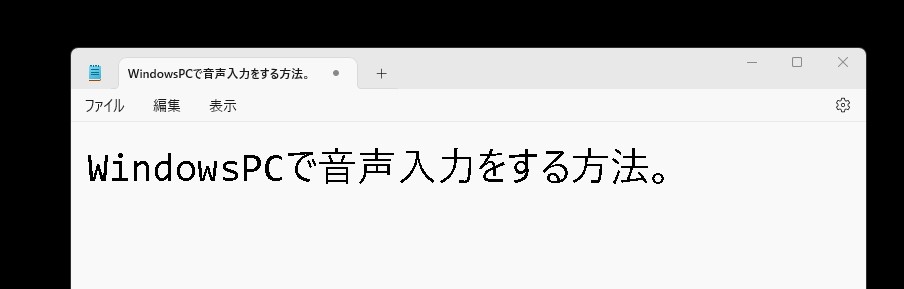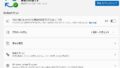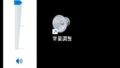キーボードショートカットを使用すると便利
Windows 11でキーボードショートカットを使用して音声入力を開始することができます。
Windows 11では、[Windows] + [H] キーを押すと音声入力が開始されます。このキーボードショートカットを利用して、任意の場所で音声入力を開始できます。
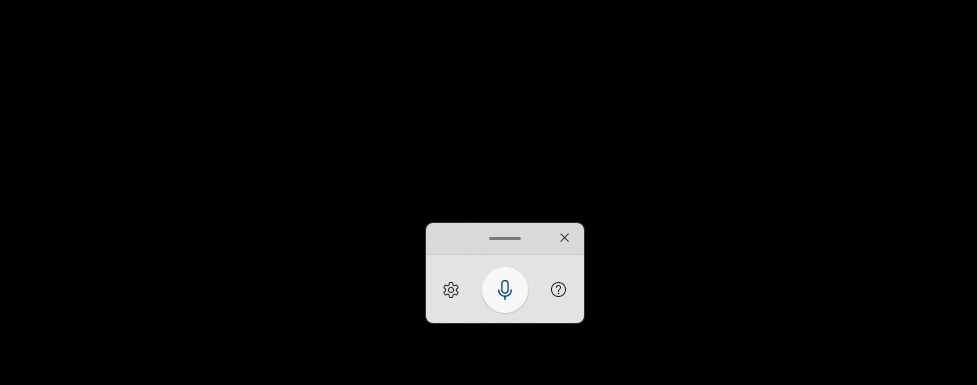
マイクのアイコンを押すと、音声入力が開始されます。
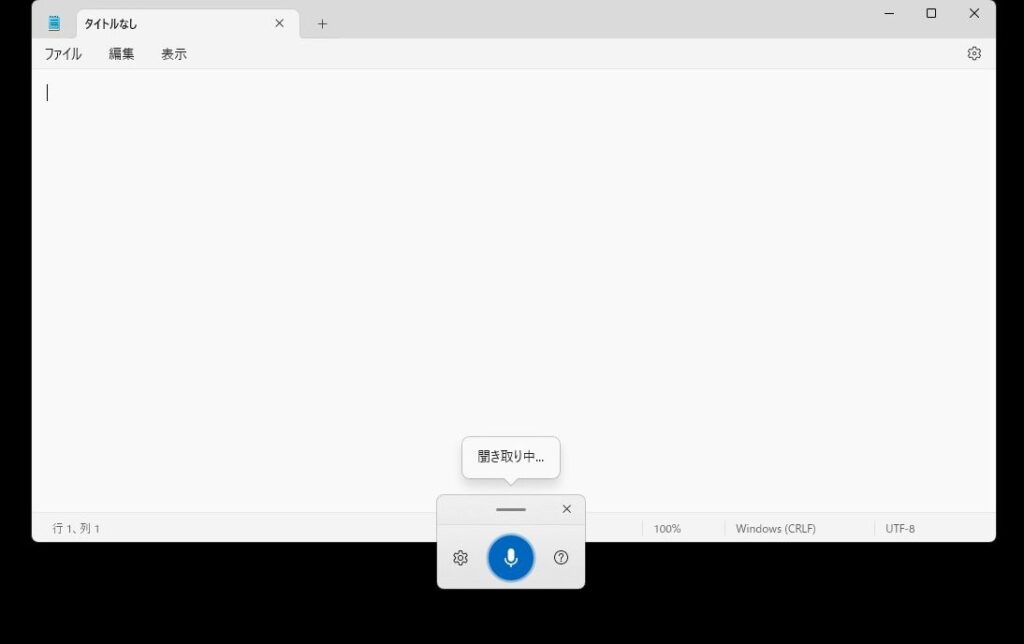
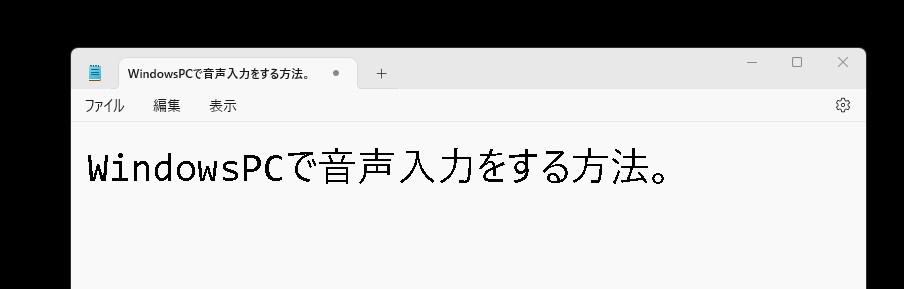
音声入力起動ツールを使う
音声入力起動ツールをONにすると、より簡単に音声入力を開始できるようになります。
[rml_read_more]
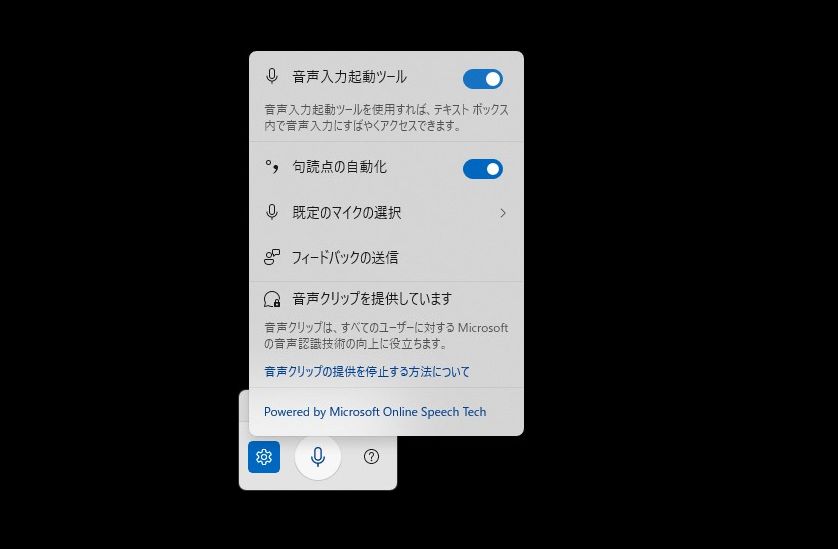
テキストを入力する際に音声入力ツールを起動するバーが表示されて、アイコンをクリックするだけで音声入力ツールが起動します。
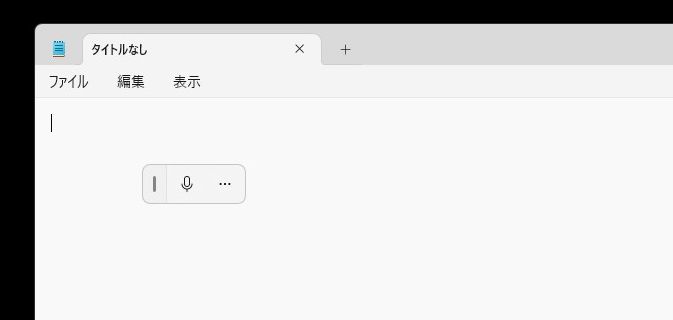
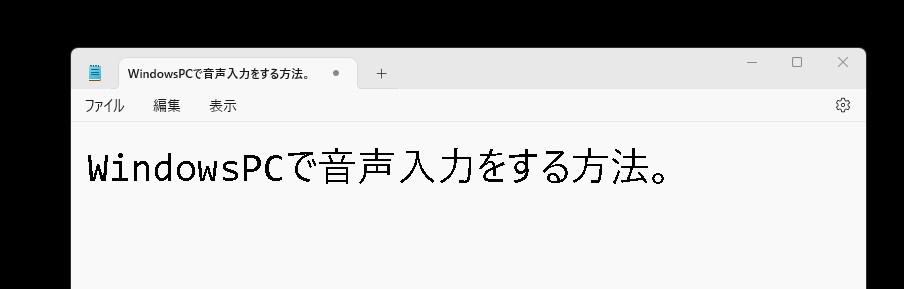
まとめ
これで、Windows 11での音声入力の設定が完了しました。テキストボックスや文書の任意の場所で、キーボードショートカットを使用して音声入力を開始できます。